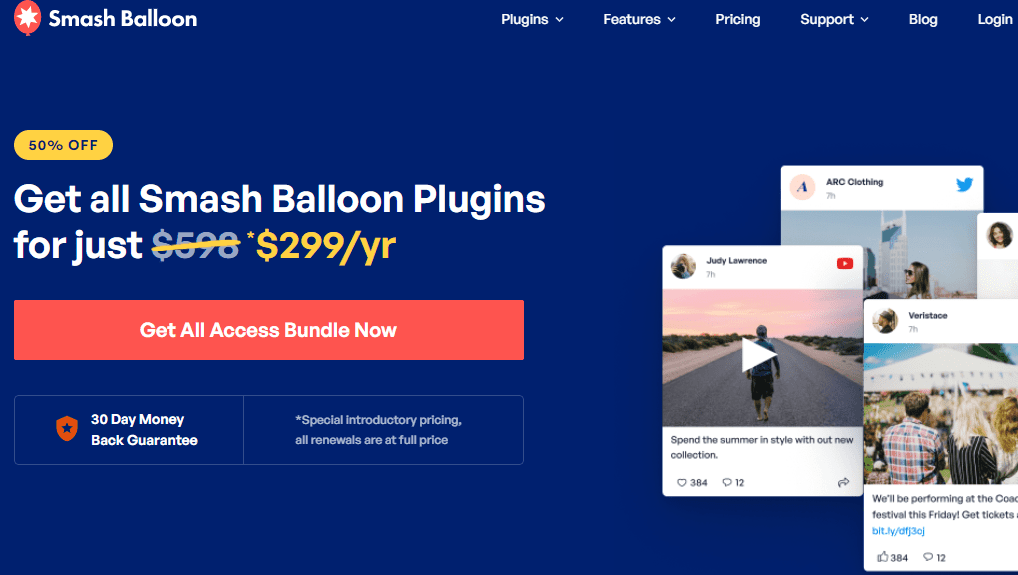Vuoi un modo semplice per incorporare un feed di Instagram in WordPress?
Aggiungendo un feed di Instagram al tuo sito web, puoi rendere il contenuto più interessante e coinvolgente. È un ottimo modo per promuovere il tuo marchio e migliorare l’esperienza dell’utente sul tuo sito.
In questo tutorial, ti mostreremo come aggiungere il feed di Instagram in WordPress passo dopo passo. Ti mostreremo anche come aggiungere pulsanti di condivisione e like per aumentare il coinvolgimento dei social media.
Prima di questo, impariamo i vantaggi di aggiungere il feed di Instagram al tuo sito.
Ti può interessare anche: Come Creare una Landing Page Gratis con WordPress
Perché aggiungere il feed di Instagram nel sito WordPress?
Instagram è senza dubbio una delle piattaforme di social media più popolari al mondo. Quella che è iniziata come un’app per la condivisione di foto, ora è diventata l’hub per marketer, influencer e marchi.
Con i contenuti generati dagli utenti come foto, video e storie su Instagram, il tuo marchio diventa più visibile e accessibile a nuove persone. E quando incorpori questi feed di Instagram sul tuo sito WordPress, puoi aumentare l’interazione ancora di più.
Per cominciare, puoi usare i tuoi contenuti di Instagram per raggiungere un pubblico più ampio dei tuoi follower di Instagram.
Inoltre costruisce la fiducia tra i visitatori del tuo sito web e agisce come prova sociale per il tuo business. Vedere altre persone che apprezzano e amano i tuoi prodotti fa sì che anche i nuovi utenti vogliano provarli.
Poiché le immagini e i video sono più coinvolgenti dei contenuti di testo, aiutano ad aumentare il tempo di sessione sul tuo sito web. Questo significa che puoi mantenere l’attenzione del tuo pubblico per un periodo di tempo più lungo, il che è ottimo anche per il SEO.
Quindi, ci sono molti vantaggi nell’incorporare un feed di Instagram sul tuo sito. È un grande strumento di marketing per far crescere la tua presenza online e aumentare i tassi di conversione.
Detto questo, impariamo come puoi aggiungere il tuo feed di Instagram al tuo sito WordPress in pochi semplici passi.
Il modo più semplice per aggiungere il feed di Instagram in WordPress
Incorporare un feed di Instagram è di solito un compito molto tecnico. Avrai bisogno di incorporare il codice, connettere il tuo profilo Instagram con una chiave API e poi usare CSS personalizzati per stilizzare il feed in modo che sia bello sul tuo sito.
Noi salteremo tutto questo e useremo un plugin che gestisce tutto per te. Non hai bisogno di toccare una riga di codice per mostrare il tuo feed sul tuo sito web.
Per questo tutorial, useremo Instagram Feed Pro di Smash Balloon.
SmashBalloon è il miglior plugin di social media feed per WordPress. Offre 5 diversi plugin che ti permettono di integrare senza problemi i contenuti di diverse piattaforme di social media sul tuo sito web.
Questi 5 plugin sono:
- Feed Facebook personalizzato: Aggiungi foto, post, video e trasmetti video in diretta da Facebook sul tuo sito WordPress.
- Instagram Feed: Crea feed di foto di Instagram, feed di hashtag e altro su qualsiasi pagina WordPress. C’è anche un’opzione per creare feed acquistabili che è ottimo per i siti di eCommerce.
- Feed Twitter personalizzato: Mostra le schede di Twitter, i tweet che menzionano il tuo account Twitter e permetti agli utenti di scorrere per visualizzare più tweet sul tuo sito web.
- Feed per YouTube: Mostra i tuoi video di YouTube, i live stream e le playlist preferite su qualsiasi post o pagina.
- Muro sociale: Combina i feed di tutti i Facebook, Twitter, Instagram e YouTube su un unico muro.
Con il suo plugin Instagram Feed, puoi facilmente creare feed Instagram personalizzati o utilizzare gli hashtag per visualizzare i contenuti generati dagli utenti di Instagram. Aggiunge anche il pulsante di condivisione insieme alle tue foto di Instagram.
Ora, di solito per collegare 2 applicazioni come WordPress e Instagram, devi seguire un processo molto tecnico. Ma con Smash Balloon, tutto questo viene fatto dietro le quinte così non dovrai fare altro che cliccare su alcuni pulsanti per configurare.
Il plugin offre anche molte opzioni di personalizzazione per cambiare il layout e il design dei tuoi feed di Instagram. Per non parlare del fatto che tutti i feed che crei con questo plugin sono completamente reattivi.
E la parte migliore è che quando crei nuovi post su Instagram, questo plugin recupera automaticamente il contenuto e aggiorna il tuo feed WordPress.
Ora che sai quale plugin utilizzare, ti mostreremo come incorporare il tuo feed di Instagram con facilità.
Passo 1: installare e attivare Instagram Feed Pro
Per prima cosa, dovrai registrarti per un account Smash Balloon. Poi, puoi accedere al file del plugin Instagram Feed Pro insieme alla tua chiave di licenza sulla dashboard.
Ora devi installare il plugin sul tuo sito WordPress. Se vuoi aiuto con questo, vedi la nostra guida su come installare un plugin per WordPress.
Dopo aver installato e attivato il plugin, vai alla scheda Instagram Feed ” Licenza nel tuo pannello di amministrazione di WordPress. Qui devi inserire la tua licenza e cliccare sul pulsante Attiva licenza.
Una volta che il tuo account è verificato, puoi collegare il tuo account Instagram al tuo sito web.
Passo 2: collegare il tuo account Instagram
Prima di poter visualizzare il tuo feed di Instagram sul tuo sito, devi prima collegare il tuo account.
Per questo, vai su Instagram Feed ” Scheda Impostazioni e vedrai il pulsante per collegare un account Instagram.

Dopo aver cliccato sul pulsante, devi selezionare il tipo di account e accedere al tuo account nella schermata successiva.
Scegliere l’account Personale ti permette di visualizzare i feed solo dal tuo account Instagram.
Invece, l’account Business ti permette di mostrare i feed utilizzando hashtag, tag di foto e più filtri. Ma, se hai un account Instagram business, dovrai prima effettuare l’accesso con Facebook.
Qui, stiamo scegliendo il tipo di account come Personale ed effettuando l’accesso con Instagram.
Nella finestra successiva, concedi semplicemente l’accesso al tuo account Instagram cliccando sul pulsante “Consenti“.
Poi verrai reindirizzato alla tua dashboard di WordPress dove dovrai confermare il tuo account cliccando sul pulsante Connetti questo account.
Ora il tuo account è collegato con successo al tuo sito WordPress. Scorri in basso per impostare altre opzioni.
Nella sezione Seleziona un tipo di feed, ci sono 4 opzioni:
- Account utente: Visualizza un feed live dal tuo account Instagram.
- Hashtag: Mostra tutti i feed con gli hashtag scelti.
- Taggato: Aggiungi tutte le foto di Instagram in cui sei stato taggato da altri utenti.
- Misto: Mostra un singolo feed composto da più tipi di feed.
Poiché abbiamo collegato un account Personale, selezioneremo l’opzione Account utente per questo. Ma puoi utilizzare le opzioni Hashtag, Tagged e Mixed se stai usando un account Business.
Una volta che hai finito con le impostazioni dell’account, clicca sul pulsante Salva modifiche.
Leggi anche: Come Creare una Barra Fluttuante Fissa in WordPress
Passo 3: Configurare le impostazioni del feed di Instagram
Con il plugin Instagram Feed, puoi scegliere come visualizzare le tue foto e video di Instagram secondo le tue preferenze.
Nella pagina delle impostazioni, clicca sulla scheda Personalizza in alto. Qui, puoi vedere tonnellate di opzioni di personalizzazione.
Per prima cosa, hai le impostazioni generali come la larghezza, l’altezza e il colore di sfondo del tuo feed di Instagram.
Poi, ci sono le opzioni di layout dove puoi scegliere tra 4 diversi modelli: Grid, Carousel, Masonry e Highlight.
Con il layout Griglia, il tuo contenuto Instagram viene visualizzato in colonne uniformi di forma quadrata.
Oppure, puoi scegliere il layout Carousel per visualizzare le tue foto e video di Instagram in un cursore. Ci sono anche opzioni per aggiungere frecce di navigazione.
In questo modo, puoi sperimentare anche altri layout come Masonry e Highlight. Altre impostazioni del feed includono il numero di foto, le colonne e il padding delle immagini.
Se scorri più in basso, vedrai le opzioni di personalizzazione per l’intestazione del feed, il pulsante Load More e il pulsante Follow.
Dopo aver finito di personalizzare il layout e le impostazioni del tuo feed, clicca sul pulsante Salva modifiche.
Se vuoi aggiungere e personalizzare i contenuti generati dagli utenti con gli hashtag, vai alla scheda Impostazioni “ Configura e aggiungi i tuoi hashtag pubblici. Salva le tue impostazioni dopo aver finito.
Poi, apri la scheda Moderazione nella pagina Personalizza. Qui ci sono le opzioni per mostrare o rimuovere foto e video dal tuo feed di Instagram utilizzando gli hashtag.
Inoltre, il plugin offre l’opzione di moderare il tuo feed generato dagli utenti dal front-end del tuo sito. Nella sezione Moderazione, scegli il tipo di moderazione come Visual.
Dopo aver salvato le tue impostazioni, sarai in grado di aggiungere o eliminare qualsiasi foto o video dal tuo feed Instagram con hashtag nella parte anteriore.
L’opzione di moderazione è visibile solo agli utenti connessi con i privilegi di amministratore. Dovrai cliccare sul pulsante Moderare il feed per selezionare le foto che vuoi nascondere o mostrare.
Assicurati di salvare le tue modifiche una volta che sei soddisfatto del design e del layout del tuo feed di Instagram.
Ora sei pronto a visualizzare il tuo feed di Instagram sul tuo sito WordPress.
Passo 4: Visualizzare il tuo feed di Instagram
Smash Balloon ti permette di visualizzare il tuo feed Instagram personalizzato sul tuo sito con Shortcodes e il blocco Gutenberg.
Per prima cosa ti mostreremo come aggiungere il tuo feed utilizzando il blocco personalizzato Instagram Feed in una pagina. Nel tuo menu wp-admin, apri una nuova pagina navigando su Pagine ” Aggiungi nuova opzione.
Nell’editor dei blocchi, aggiungi un nuovo blocco e cerca il blocco Instagram Feed. Quando lo selezioni, il tuo feed viene automaticamente inserito nell’editor di pagina.
Poi, tutto quello che devi fare è cliccare sul pulsante Pubblica per visualizzare il feed di Instagram sul tuo sito WordPress. Puoi vedere in anteprima il feed di Instagram e vedere come appare sul front-end del tuo sito.
Quando gli utenti cliccano su qualsiasi immagine individuale dal tuo feed, possono vedere il pulsante Instagram per visualizzare il post su Instagram.
Inoltre, c’è un pulsante Condividi che permette agli utenti di condividere il post su diverse piattaforme come Facebook, Twitter, Pinterest e altro.
In alternativa, puoi aggiungere il tuo feed di Instagram in WordPress utilizzando i codici brevi del plugin. Vai alla scheda Instagram Feed ” Impostazioni e clicca sulla scheda Visualizza il tuo feed.
Qui troverai delle opzioni di codici brevi per visualizzare il tuo feed.
Per questo tutorial, abbiamo bisogno solo dello shortcode [instagram-feed]. Quindi, puoi semplicemente copiare questo shortcode e incollarlo in qualsiasi pagina, post o area widget (come una barra laterale o un footer).
Bonus: incorporare i post di Instagram in WordPress con oEmbeds
Un altro ottimo modo per incorporare il tuo feed di Instagram in WordPress è utilizzando oEmbeds.
Ma purtroppo WordPress ha interrotto il supporto per gli oEmbed di Facebook e Instagram. Quindi ora hai bisogno di un Access Token per farli funzionare.
La buona notizia è che Smash Balloon ti dà la possibilità di utilizzare gli oEmbed senza doverli impostare manualmente.
Hai solo bisogno di collegare il tuo account Facebook. Dato che Instagram fa parte di Facebook, non hai bisogno di impostare il tuo account Instagram.
Per impostare oEmbed, vai alla scheda Instagram Feed ” oEmbeds sulla tua dashboard di WordPress. Qui, clicca su Attiva Instagram oEmbeds.
Poi, devi cliccare sul pulsante Connetti a Facebook. Nella schermata successiva, devi selezionare la pagina che vuoi aggiungere.
Successivamente, clicca sul pulsante Fatto per finalizzare la tua connessione.
Ora, puoi facilmente incorporare il feed di Instagram in WordPress con oEmbeds. Per farlo, vai nella tua dashboard di Instagram, apri il post che vuoi inserire e clicca sui tre puntini in alto a destra.
Poi, seleziona l’opzione Copia collegamento dal menu.
Ora, torna alla tua dashboard di WordPress e apri la pagina o il post dove vuoi aggiungere l’immagine.
Con Smash Balloon, puoi semplicemente incollare il link nell’editor di testo e questo incorporerà automaticamente il tuo post di Instagram. Puoi andare avanti e pubblicare il post sul tuo sito web.
Congratulazioni! Hai imparato con successo come incorporare il tuo feed di Instagram su WordPress.
Con il plugin Instagram Feed di Smash Balloon, puoi aggiungere il feed di Instagram in WordPress in pochi clic. Questo ti permette di raggiungere più persone degli utenti di Instagram.
Il plugin ti dà la libertà di creare e personalizzare il tuo feed di Instagram.
Inoltre, puoi modificare il layout e scegliere quali post includere o nascondere con facilità.
Ora che sai quanto è facile usare Smash Balloon, puoi anche imparare come mostrare il tuo feed di Facebook in WordPress.
E questo è tutto! Speriamo che questo tutorial ti abbia aiutato ad imparare come incorporare facilmente un feed di Instagram in WordPress con i pulsanti di condivisione.
Se ti è piaciuto questo articolo leggi anche: Recensione di Crowdsignal: Questionari, Sondaggi e Quiz per WordPress